Como criar um ID Apple
Criar um ID Apple é uma parte essencial da propriedade do iPhone. Sem ele, você não terá acesso aos muitos serviços, aplicativos e ferramentas da Apple.
É por isso que configurar um ID Apple é uma das primeiras coisas que você será convidado a fazer quando inicializar um novo iPhone.
No entanto, é possível criar um ID Apple do seu iPhone a qualquer momento. Aqui está como é feito.
O que usamos
- Nós usamos o iPhone 13Pro, mas esses métodos funcionarão em qualquer iPhone
A versão curta
- Verifique se você está desconectado
- Abra a App Store
- Criar novo ID Apple
- Digite e-mail e senha
- Adicionar nome e aniversário
- Insira os detalhes de pagamento
- Digite Endereço de faturamento
- Digite o número de telefone
- Verificar número e e-mail
-
Etapa
1Verifique se você está desconectado

Se o seu iPhone estiver desconectado, você pode pular para a Etapa 2. Caso contrário, abra o aplicativo Configurações (o ícone da roda dentada) e vá para ID Apple, role para baixo e toque em Sair. Autentique-se com sua senha atual do ID Apple e toque em Sair mais duas vezes.

-
Etapa
2Abra a App Store

Abra o aplicativo App Store e toque em Continuar. Agora toque no ícone de login circular no canto superior direito para entrar na tela Conta.

-
Etapa
3Criar novo ID Apple

Toque em Criar novo ID Apple na tela Conta.

-
Etapa
4Digite e-mail e senha

Na próxima tela, digite o e-mail e a senha que você deseja usar para o seu novo ID Apple. Pressione o botão Concordo com os Termos e Condições e toque em Avançar.

-
Etapa
5Adicionar nome e aniversário

Na próxima tela, você precisará adicionar seu nome, sobrenome e data de nascimento nos campos apropriados. Desmarque a alternância de atualizações da Apple se você não deseja ser contatado pela Apple. Toque em Avançar quando terminar.

-
Etapa
6Insira os detalhes de pagamento

Na próxima tela, insira o cartão de crédito ou débito ou a conta do PayPal que você deseja associar ao seu novo ID Apple como a principal fonte de pagamentos. Você também pode escolher Nenhum se não desejar associar uma forma de pagamento neste momento.

-
Etapa
7Digite Endereço de faturamento

Mesmo se você optar por Nenhum em Método de pagamento, precisará fornecer um Nome de cobrança e Endereço de cobrança nos campos relevantes abaixo.

-
Etapa
8Digite o número de telefone

Na próxima tela, digite seu número de telefone. Este será o número usado para verificar sua identidade em vários pontos, então escolha onde você deseja que o método de verificação seja uma mensagem de texto ou um telefonema por padrão. Clique em Avançar.

-
Etapa
9Verificar número e e-mail

Insira o código de verificação enviado para o número fornecido e, em seguida, o código enviado para seu endereço de e-mail. Clique em Verificar. Uma vez feito, o Apple ID estará ativo e utilizável em seus dispositivos.

Solução de problemas
Você precisará do seu ID Apple para entrar em todos os serviços da Apple, como a iTunes Store, a App Store e o iCloud.
Siga nosso Como redefinir e restaurar um iPhone de fábrica guia.
Você pode gostar…

Melhores smartphones 2022: os melhores telefones que testamos este ano

Como redefinir um iPhone
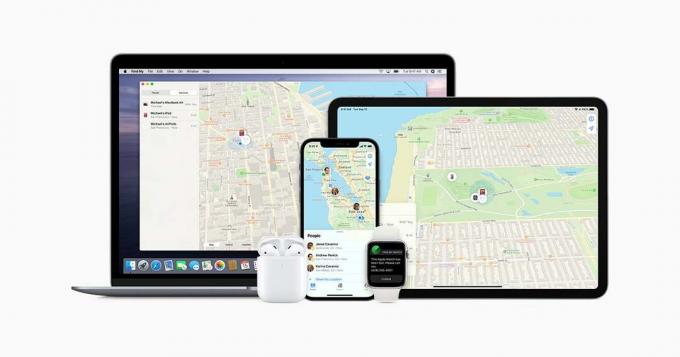
Como desativar o Find My iPhone
Por que confiar em nosso jornalismo?
Fundada em 2004, a Trusted Reviews existe para dar aos nossos leitores conselhos completos, imparciais e independentes sobre o que comprar.
Hoje, temos milhões de usuários por mês de todo o mundo e avaliamos mais de 1.000 produtos por ano.


